
Ο διαχειριστής προφίλ Firefox μπορεί να κάνει εναλλαγή μεταξύ πολλών χρηστών σε έναν υπολογιστή.
Πίστωση εικόνας: Η εικόνα είναι ευγενική προσφορά της Mozilla
Για να επανεγκαταστήσετε τον Firefox, κατεβάζετε ένα νέο αντίγραφο του προγράμματος εγκατάστασης του προγράμματος, καταργείτε το υπάρχον πρόγραμμα μέσω του πίνακα ελέγχου Προγράμματα και δυνατότητες και εκτελείτε το πρόγραμμα εγκατάστασης που έχετε λάβει. Εάν θέλετε να ξεκινήσετε εντελώς από το μηδέν, πρέπει επίσης να διαγράψετε το προφίλ σας στο Firefox, το οποίο περιέχει τις ρυθμίσεις χρήστη σας -- και είναι συχνά η πηγή τυχόν δυσλειτουργιών που αντιμετωπίζετε. Προτού καταφύγετε σε πλήρη επανεγκατάσταση, δοκιμάστε να επαναφέρετε τον Firefox από τη σελίδα αντιμετώπισης προβλημάτων για να λύσετε τα περισσότερα προβλήματα με λιγότερη ταλαιπωρία.
Βήμα 1

Κατεβάστε το Firefox.
Πίστωση εικόνας: Η εικόνα είναι ευγενική προσφορά της Mozilla
Κάντε λήψη ενός νέου αντιγράφου του Firefox από τον ιστότοπο της Mozilla (σύνδεσμος στους Πόρους) πριν απεγκαταστήσετε το τρέχον αντίγραφό σας. Εάν ο Firefox δεν λειτουργεί καθόλου, επισκεφτείτε τον ιστότοπο σε άλλο πρόγραμμα περιήγησης -- οι υπολογιστές με Windows περιλαμβάνουν τον Internet Explorer εκτός συσκευασίας. Αφού ολοκληρωθεί η λήψη, κλείστε όλα τα παράθυρα του Firefox.
Το βίντεο της ημέρας
Βήμα 2

Ανοίξτε τη διαχείριση προφίλ Firefox.
Πίστωση εικόνας: Η εικόνα είναι ευγενική προσφορά της Microsoft
Πατήστε "Windows-R" και εκτελέστε την εντολή "firefox.exe -p" για να ανοίξετε τη διαχείριση προφίλ.
Βήμα 3

Προαιρετικά, διαγράψτε το προφίλ σας.
Πίστωση εικόνας: Η εικόνα είναι ευγενική προσφορά της Mozilla
Επιλέξτε το προφίλ σας στο Firefox, κάντε κλικ στο «Διαγραφή προφίλ» και μετά στο «Διαγραφή αρχείων» εάν θέλετε να εγκαταστήσετε ξανά τον Firefox από την αρχή και να διαγράψετε όλες τις ρυθμίσεις, τους σελιδοδείκτες και τις επεκτάσεις σας. Για να διατηρήσετε αυτές τις πληροφορίες, παραλείψτε αυτό το βήμα. Εναλλακτικά, επιλέξτε "Μην διαγράψετε αρχεία" για να αφαιρέσετε το προφίλ από τον Firefox, αλλά αφήστε τα δεδομένα του στον σκληρό σας δίσκο για μελλοντική ανάκτηση.
Βήμα 4
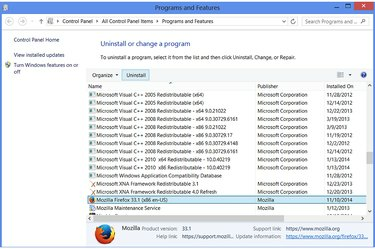
Εκτελέστε το πρόγραμμα απεγκατάστασης του Firefox.
Πίστωση εικόνας: Η εικόνα είναι ευγενική προσφορά της Microsoft
Ανοίξτε τον πίνακα ελέγχου Προγράμματα και δυνατότητες -- αναζητήστε "Προγράμματα και δυνατότητες" στην οθόνη Έναρξης των Windows 8 ή στο μενού Έναρξη των Windows 7 για να το βρείτε. Επιλέξτε την τρέχουσα έκδοση του Mozilla Firefox και πατήστε "Κατάργηση εγκατάστασης".
Βήμα 5

Απεγκαταστήστε τον Firefox.
Πίστωση εικόνας: Η εικόνα είναι ευγενική προσφορά της Microsoft
Κάντε κλικ στο «Επόμενο» για να μετακινηθείτε στο πρόγραμμα απεγκατάστασης και, στη συνέχεια, κάντε κλικ στο «Κατάργηση εγκατάστασης» για να καταργήσετε τον Firefox.
Βήμα 6
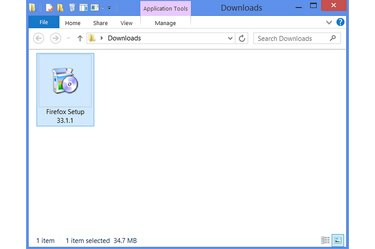
Εκτελέστε το πρόγραμμα εγκατάστασης του Firefox.
Πίστωση εικόνας: Η εικόνα είναι ευγενική προσφορά της Microsoft
Μεταβείτε στο φάκελο όπου κατεβάσατε το πρόγραμμα εγκατάστασης του Firefox και εκτελέστε το για να επανεγκαταστήσετε τον Firefox. Εάν διαγράψατε το προφίλ σας, ο Firefox δημιουργεί αυτόματα ένα νέο την πρώτη φορά που εκτελείται. Εάν όχι, το παλιό σας προφίλ φορτώνεται στη νέα εγκατάσταση.
Υπόδειξη
Πριν διαγράψετε ολόκληρο το προφίλ σας για να προσπαθήσετε να λύσετε ένα πρόβλημα με τον Firefox, επαναφέρετε το πρόγραμμα περιήγησης. Ανοίξτε το μενού του Firefox, κάντε κλικ στο "?" για να ανοίξετε το μενού βοήθειας, επιλέξτε "Πληροφορίες αντιμετώπισης προβλημάτων" και πατήστε "Επαναφορά Firefox." Αυτή η επιλογή επαναφέρει τις ρυθμίσεις που μπορεί να προκαλέσουν προβλήματα, αλλά δεν διαγράφει τους σελιδοδείκτες σας ή άλλα προσωπικά πληροφορίες. Εάν αυτή η μέθοδος αποτύχει να επιλύσει το πρόβλημα, μπορείτε να συνεχίσετε να προσπαθείτε να διαγράψετε το προφίλ σας.
Εάν θέλετε να διαγράψετε το προφίλ σας αλλά δεν θέλετε να χάσετε τους σελιδοδείκτες σας, εξάγετε πρώτα τους: Πατήστε "Ctrl-Shift-B", πατήστε "Εισαγωγή και δημιουργία αντιγράφων ασφαλείας" και μετά "Δημιουργία αντιγράφων ασφαλείας".
Προειδοποίηση
Η διαγραφή του προφίλ σας στο Firefox διαγράφει όλα όσα έχετε τροποποιήσει ποτέ σχετικά με το πρόγραμμα περιήγησης, συμπεριλαμβανομένων των σελιδοδεικτών, του ιστορικού, των cookie, της αρχικής σελίδας, της διάταξης της γραμμής εργαλείων και των επεκτάσεων.




